Tags : débuter home assistant
Une domotique open source qui donne la priorité au contrôle local et à la confidentialité. Propulsé par une communauté mondiale de bricoleurs et de passionnés de bricolage. Parfait pour fonctionner sur un Raspberry Pi ou un serveur local.
1. Sur quel matériel ?
- raspberry pi
- serveur pc
- docker
2. Procédure d’installation
2.1 Raspberry
1: Téléchargez et démarrez Balena Etcher . Vous devrez peut-être l’exécuter avec des privilèges d’administrateur sous Windows
2: Sélectionnez « Flash à partir de l’URL ».
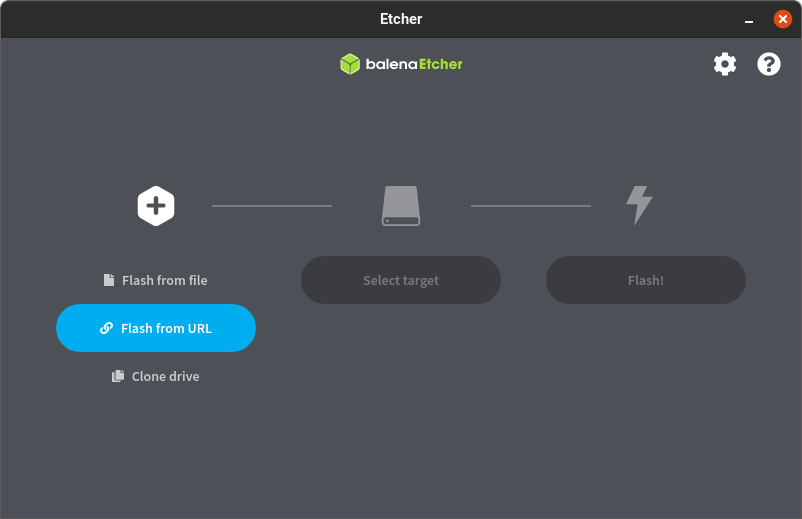
3: Copiez l’URL de l’image Raspberry Pi
- Rpi4: https://github.com/home-assistant/operating-system/releases/download/9.5/haos_rpi4-64-9.5.img.xz
- Rpi3: https://github.com/home-assistant/operating-system/releases/download/9.5/haos_rpi3-64-9.5.img.xz
4: Sélectionner votre carte SD
5: Cliquez sur « Flash ! »
6: Dans vôtre navigateur vous pourrez accéder à votre nouvel assistant domestique à homeassistant.local:8123
2.2 Docker
Ici nous n’allons pas détaillé l’installation de docker, vous trouverez ci-joint la commande docker
docker run -d \ --name homeassistant \ --privileged \ --restart=unless-stopped \ -e TZ=MY_TIME_ZONE \ -v /PATH_TO_YOUR_CONFIG:/config \ --network=host \ ghcr.io/home-assistant/home-assistant:stable2.3 Proxmox
1: Crée une nouvelle VM
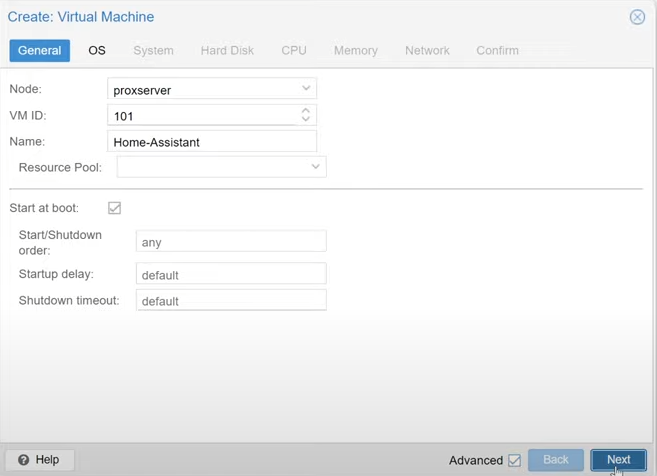
2:Dans notre cas nous n’aurons pas d’ISO à insérer, mais un .qcow2 à importer via une commande sur le shell principal
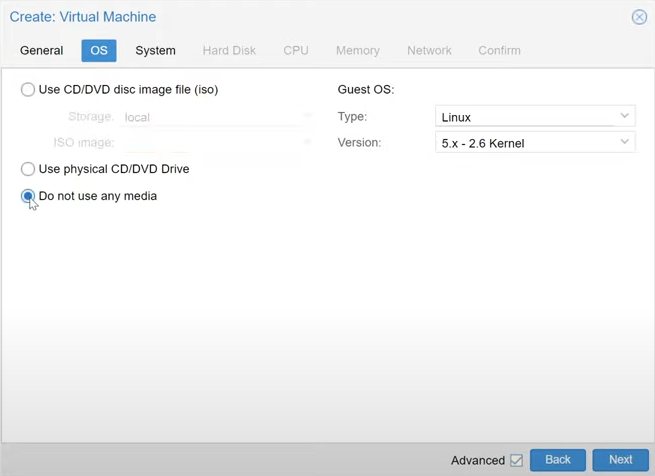
3: BIOS : OVMF (UEFI) / Storage : local-vm / Machine : q35
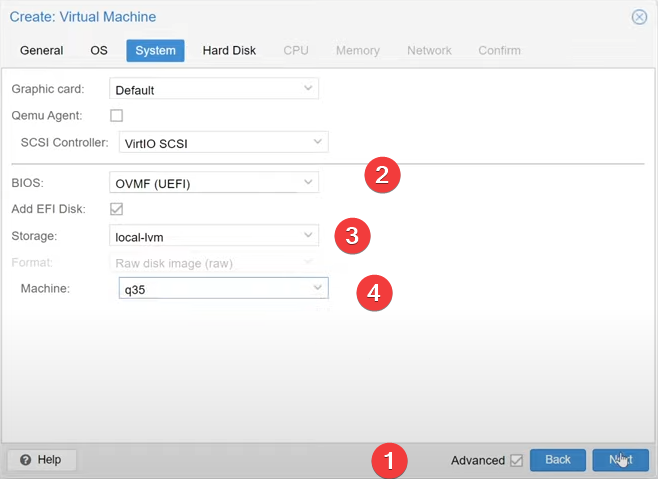
4: Configurer la taille de votre disque
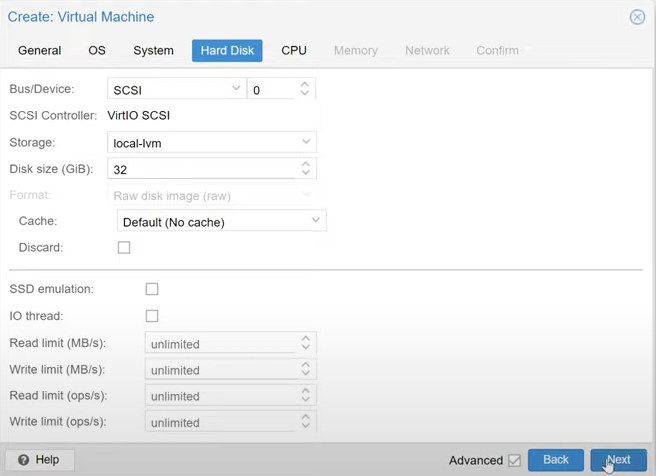
5: Définir les paramètres du CPU
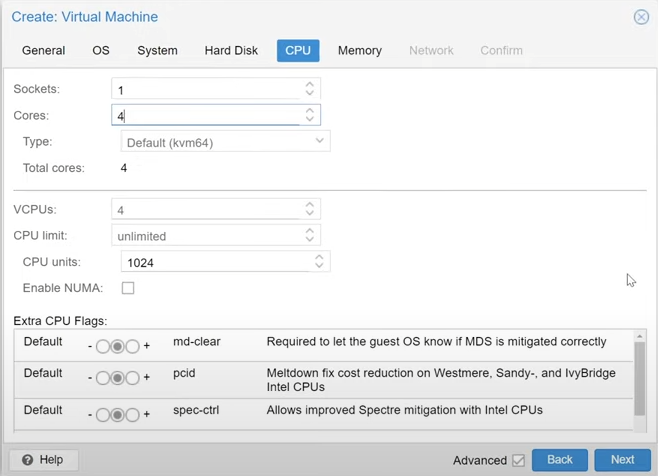
6: Définir la ram
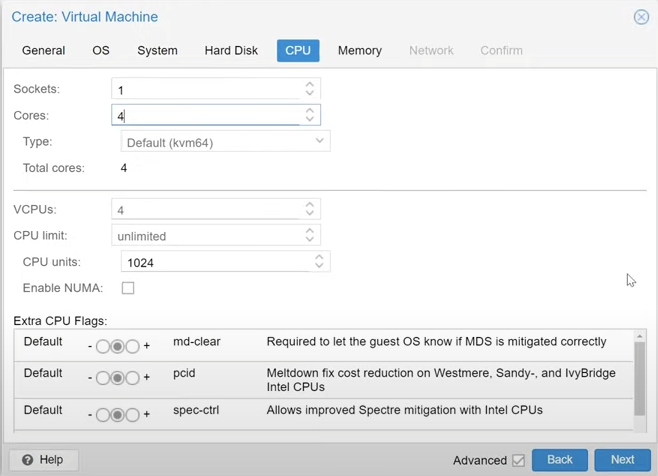
7: Laissez la configuration du réseau par défaut
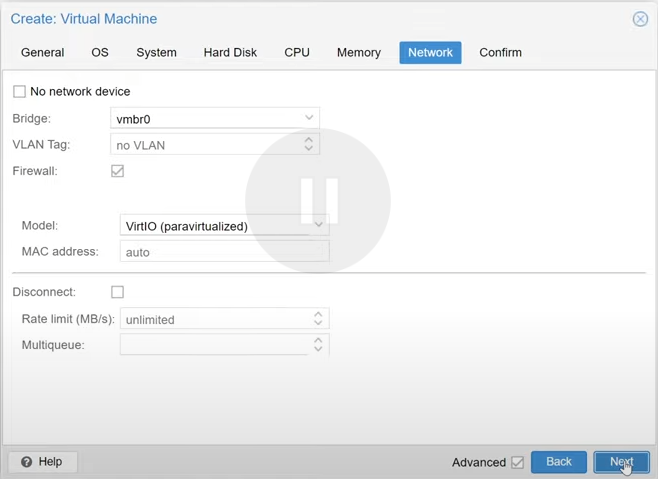
8: Téléchargez la dernière version de HA, ( choisir le fichier .qcow2.xz )
https://github.com/home-assistant/operating-system/releases/download
9: Connexion en sFTP sur le serveur Proxmox, puis envoyer votre fichier dans le dossier ROOT
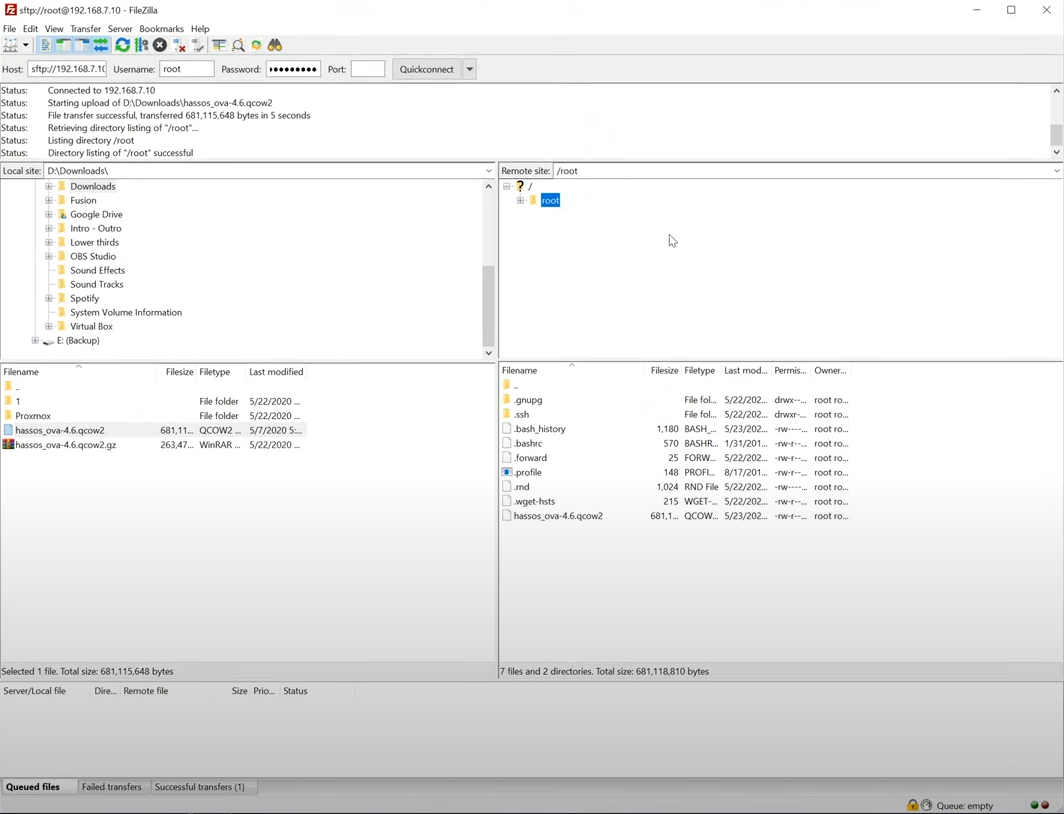
10: Importez l’image dans la VM
qm importdisk 101 /root/NOMDEVOTREFICHIER.qcow2 local-lvm --format qcow2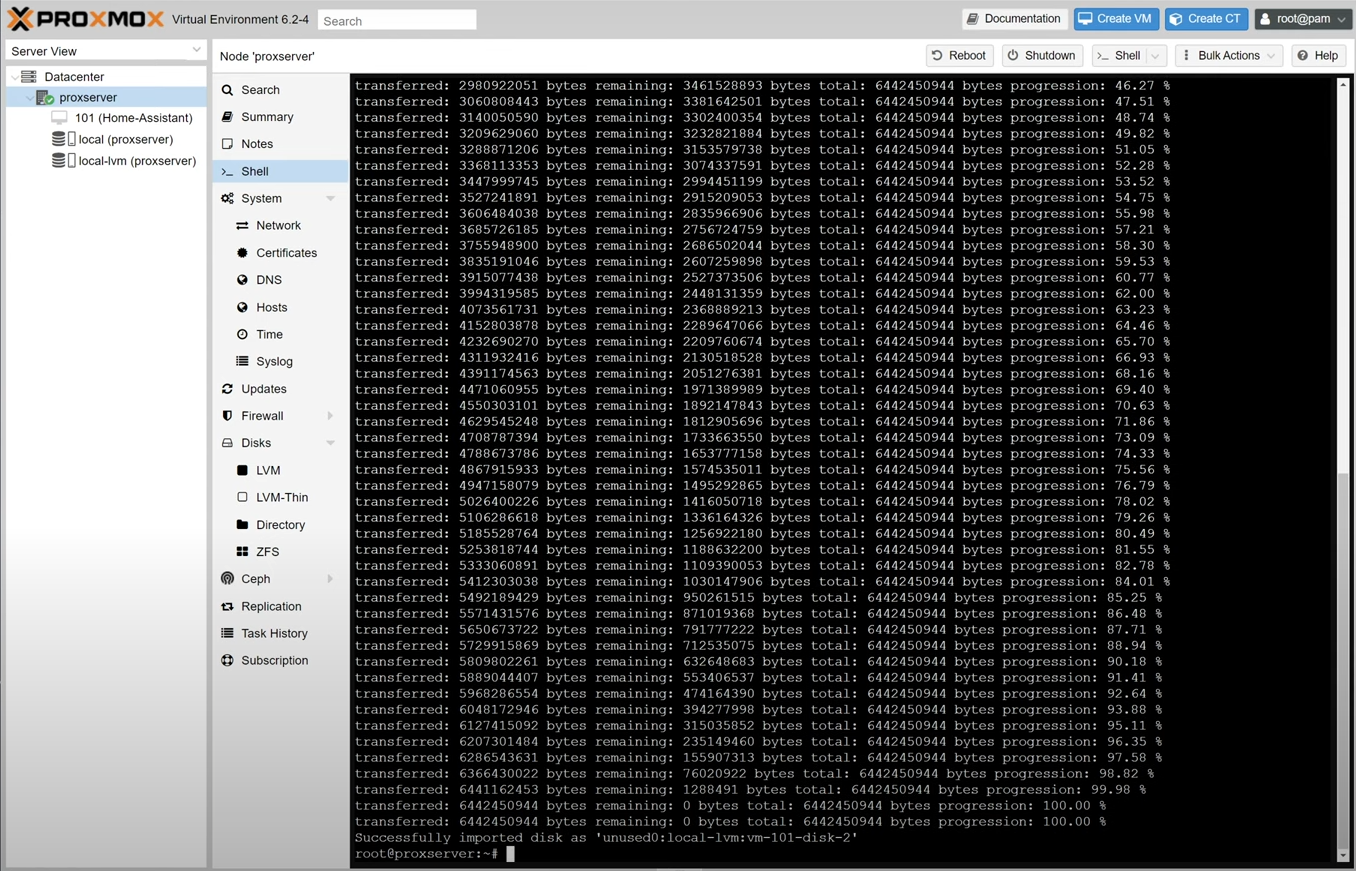
10: Dans la liste de matériel de votre vm, un nouveau disque est apparu , ajoutez-le
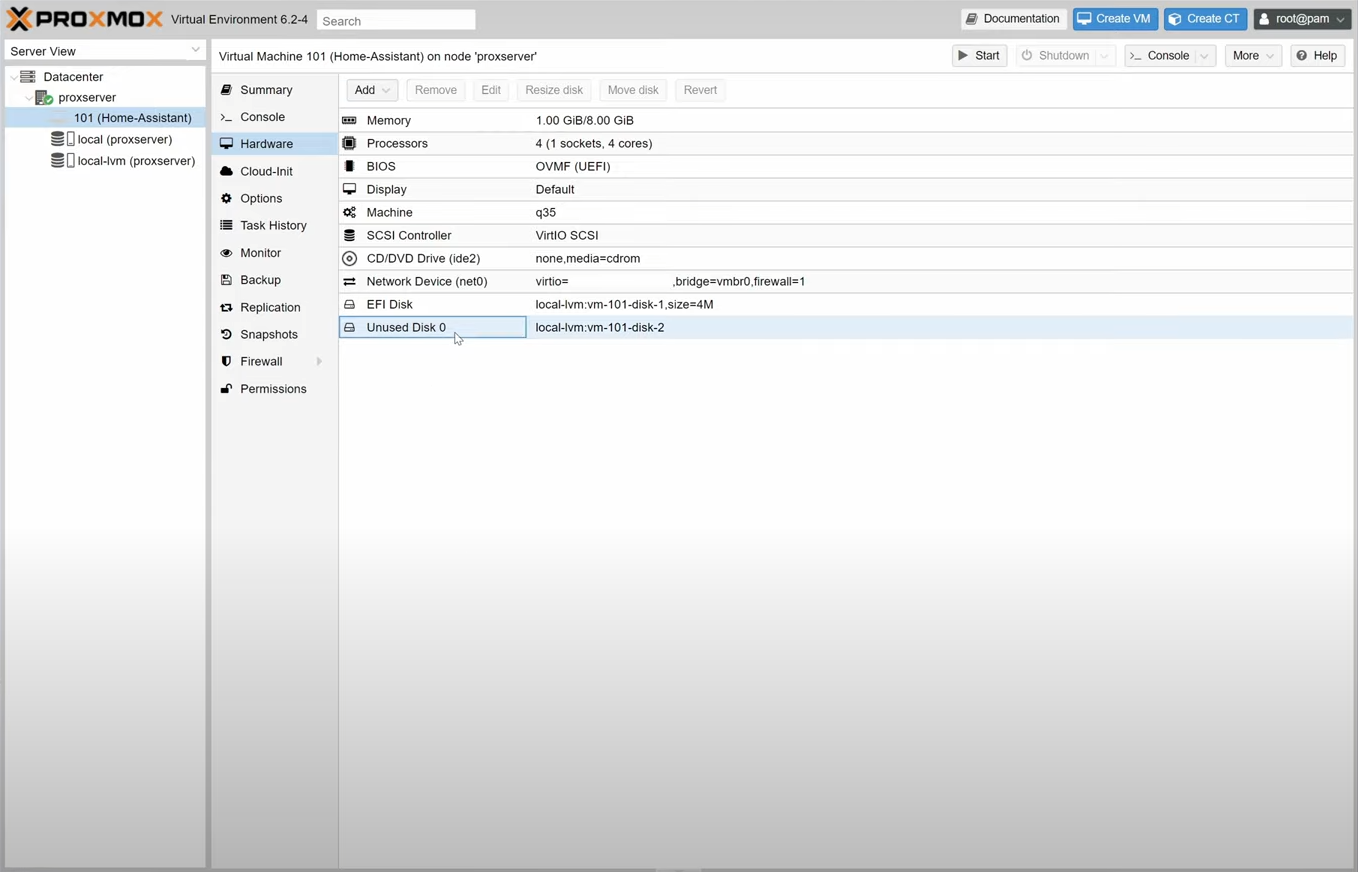
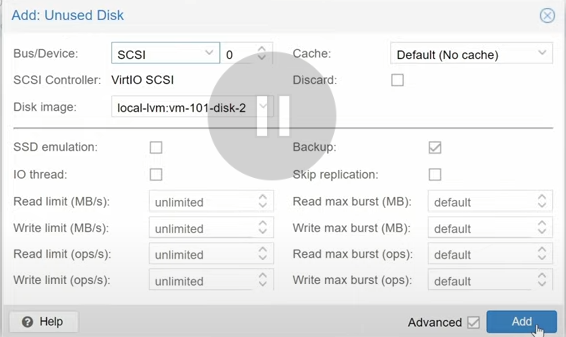
11: Démarrez votre vm
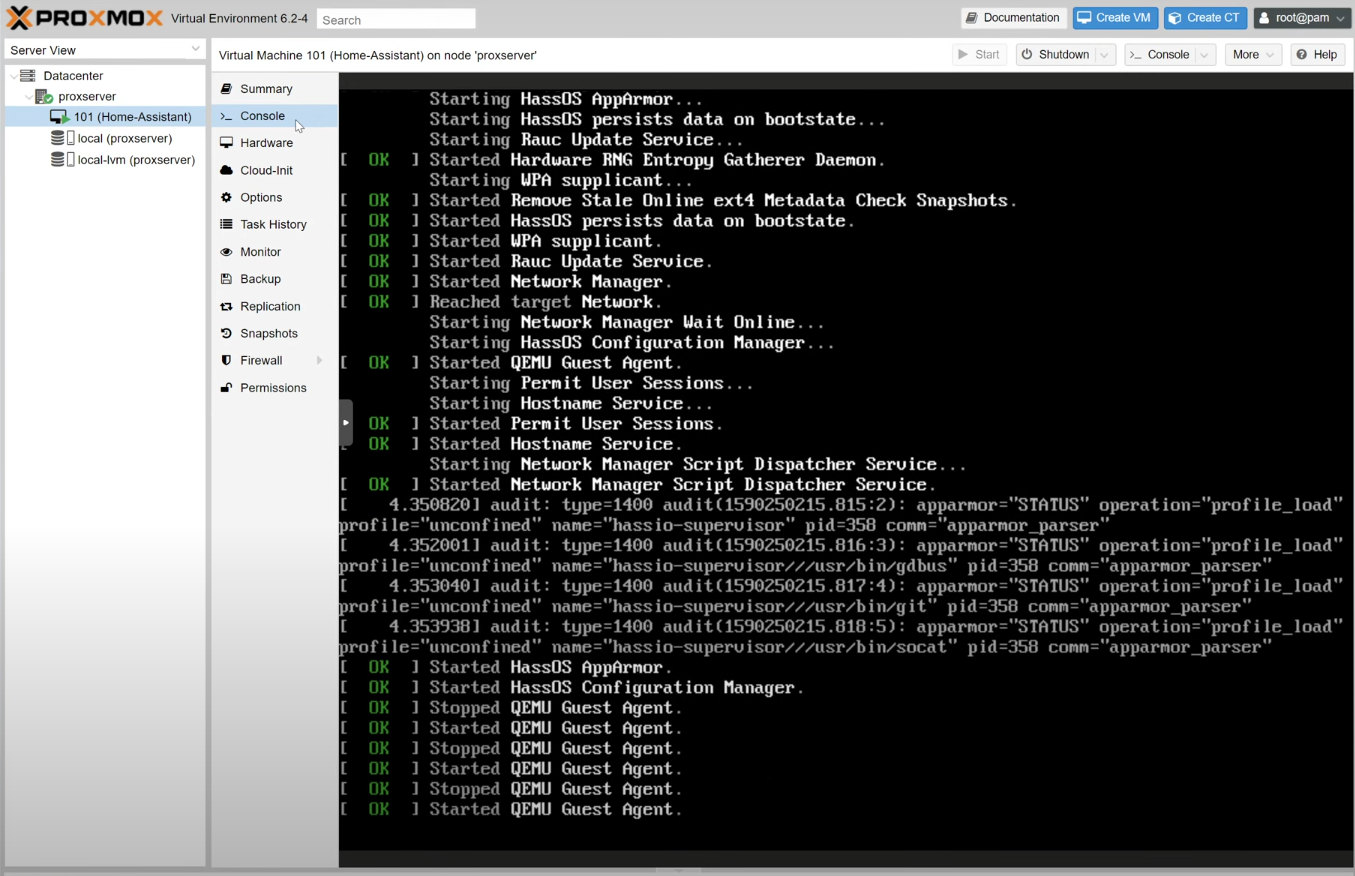
Voilà pour la partie installation du système open source





